※※※※マクデザはAmazonのアソシエイトとして、まくでざは適格販売により収入を得ています。また、他アフィリエイトプログラムによる収益を得ています ※※※※
Macで同時進行作業をしていると、ウィンドウを色々開くことが多々ある。
それどころか、1つのウィンドウだけで作業している事の方がむしろ少ない。
作業スペースを広く使えるiMacや外部ディスプレイを使っていれば、そこまで気にならないが、
Macbookを単体で使っていると、作業スペースがどうしても限られてくる。
ウィンドウの大きさを手動で変えて、表示し直すのも手だが、
「Split View」という機能がある。
これは開いてるウィンドウを簡単に左右に表示させる機能だ。
地味に便利なので、Macbookユーザーはぜひ知っておこう。
この記事の目次
Split Viewを使う方法
1.設置したいウィンドウの左上にある緑色のボタンを長押し
2.長押ししたま、ドラッグして左右の設置したいところで長押しをはなす
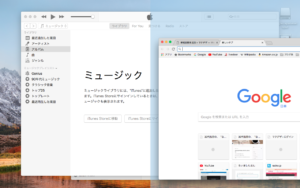
ここではGoogle Chromeを右側に設置しようとしている。
右半分のところではなすと、半分いっぱいに設置される。

設置したところと逆側には、開いている他のウィンドウが一覧で表示される。
3.もう片方に設置したいウィンドウをクリック
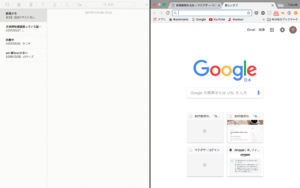
こうすると左側にちょうどよく設置される。
全画面にスッキリ収まっている。
まとめ
地味な機能だが、同時進行や、何かを参照しながらする作業をする時に、とても役に立つ。
私がよく使っているのは、Webサイトを作っているときは、左側にソースを表示、右側に確認用のブラウザという並びだ。
ぜひ有効活用してほしい。


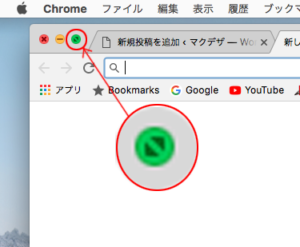
![Sierraの追加機能YouTubeを別窓で表示する[Mac便利技]](https://mac-design.work/wp/wp-content/uploads/macskill020-150x150.jpg)
![作業効率化に欠かせないMission Control[Mac便利技]](https://mac-design.work/wp/wp-content/uploads/macskill012-150x150.png)
![5種類のMacでスクリーンショットの撮り方[Mac便利技]](https://mac-design.work/wp/wp-content/uploads/screenshot001-150x150.png)
![意外と知らない地味だけど”超絶便利”ショートカット13選[Mac便利技]](https://mac-design.work/wp/wp-content/uploads/mouse002-150x150.jpg)
![作業のじゃまになる通知を設定する[Mac便利技]](https://mac-design.work/wp/wp-content/uploads/tsuuchi-img-150x150.jpg)
![Macで使えるSiriはどう使ったら便利なのか[Mac便利技]](https://mac-design.work/wp/wp-content/uploads/siri-img-150x150.jpg)
![ファイルに関連づいているアプリを変更する[Mac便利技]](https://mac-design.work/wp/wp-content/uploads/kaugyoushi001-150x150.jpg)


